新着記事
- 【マイクラ mod】AncientWarfare2の始め方!必須アイテムと研究の解説!
- 【SkinApe for Robux(スキンエイプ)】でロバックスを貰う(換金)方法解説!!
- ロバックスを無料で稼ぐ!【SkinApe for Robux(スキンエイプ)】3つの魅力を解説!!
- BloxWorldとSkinApe for Robux比較!ロバックスを稼ぎやすいのは…!?

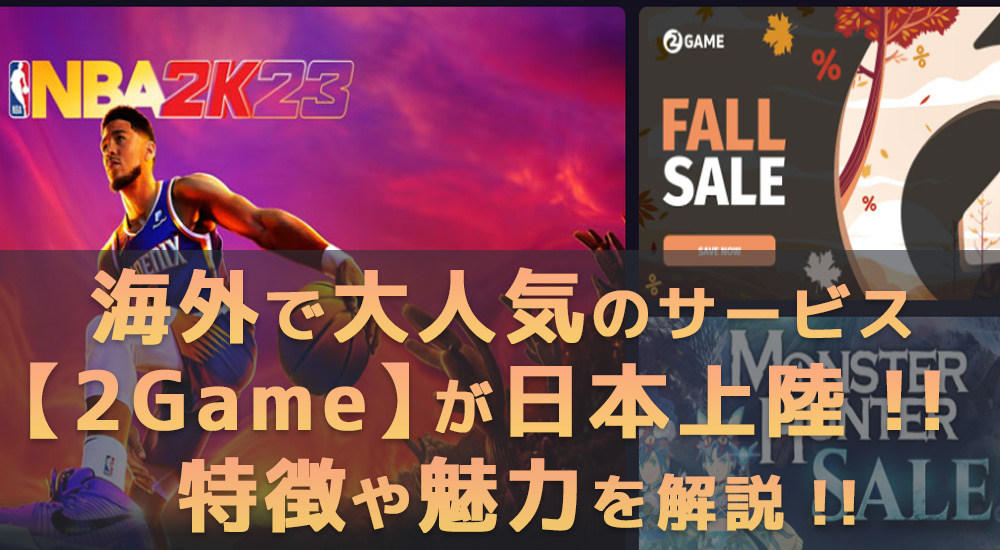
PCゲーマーに朗報だよ!
「2Game」が日本で利用できるみたい!
?? 2Gameとは?
ダウンロード版専門のPCゲームショップだよ!
新作や、人気のPCゲームとかも「安く」「安全に」購入できるサイトなんだ。
よくいうゲームキーショップってやつ。
ほぉ…。人気サイトなの?
とにかく、安く購入できるってことで海外では凄く人気のサービスだよ!
日本では、まだ知っている人が少ないみたいだけど。
本当に、安全にPCゲームが買えるなら耳よりな情報だね!
もちろん!今回は「2Gameの特徴」や「PCゲームをお得に購入する方法」とかを解説していくよ!
まずは「2Game」の特徴や魅力を解説していくね!
ざっくり、まとめるとこんな感じ。
中々、信頼できそうなお店だね♪
これから、この5つの特徴を詳しく解説していくね!
「2Game」は、日本でよく言われる「鍵屋」「ゲームキーショップ」と呼ばれる、ゲームソフトのシリアルコード(コードキー)を販売する会社です。
海外のプラットフォームなので、「海外のはちょっと怖い…」と感じる人もいるかもしれませんが…。大丈夫。
2Gameで販売されるている全てのゲームキーは、各ゲーム会社から直接提供されているコードキーなんです!
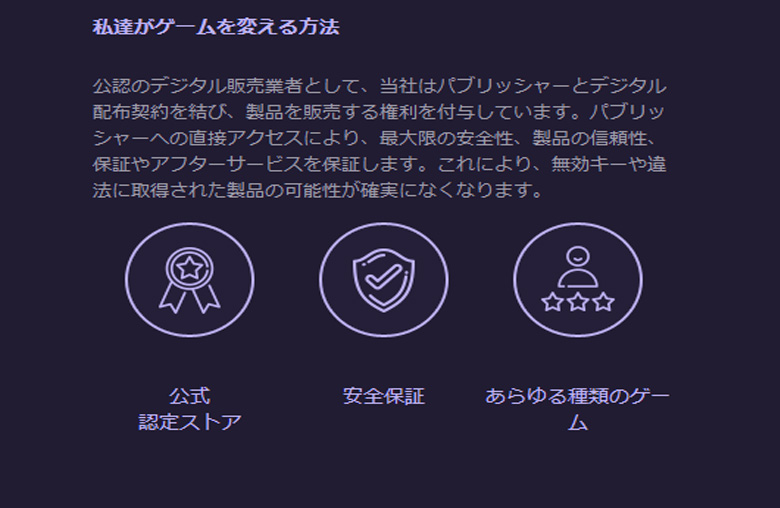
2Gameで販売されているコードキーは、ゲーム会社から認定されている正規品ばかりです。
不正なゲームキーと知らずに購入して、アカウント停止(BAN)やゲームキーの無効で遊べなくなるということはありません!
また、直接連携しているゲーム会社も多いのも魅力です。

日本で有名なゲーム会社だと
Grand Theft Auto(GTA)シリーズでお馴染みの「Rockstar Games(ロックスターゲームス)」
アサシンクリードやFARCRYシリーズの「Ubisof」といった大手ゲーム会社とも連携しています。
大手ゲーム会社とも連携して
コードキーを提供してもらっていることが
信頼と安全性の証ってことか♪
うんうん!この辺については
「2Game」の公式サイトで、しっかりと約束されているよ!
公認のデジタル販売業者として、当社はパブリッシャーとデジタル配布契約を結び、製品を販売する権利を付与しています。
パブリッシャーへの直接アクセスにより、最大限の安全性、製品の信頼性、保証やアフターサービスを保証します。
これにより、無効キーや違法に取得された製品の可能性が確実になくなります。
引用元:2Game
2Gameでは「季節ごとのセール」や「イベントセール」が頻繁に行なわれています。
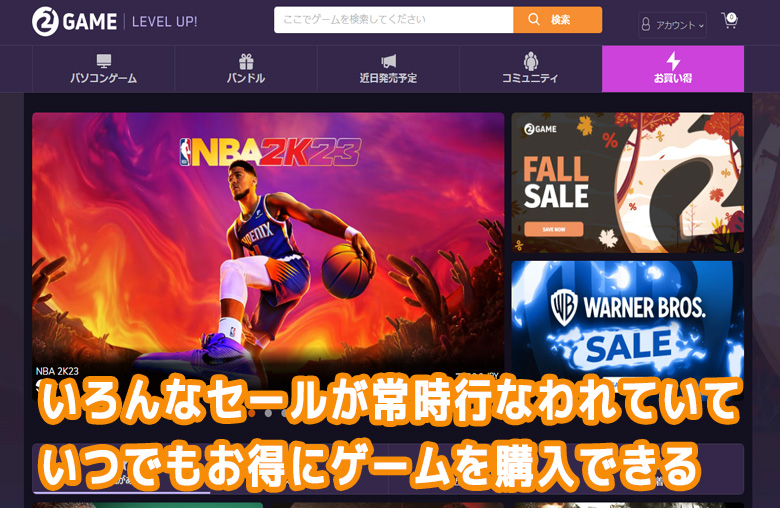
500円以下とタバコ1箱・コーヒー1本分の価格で販売されているゲームも多く、面白そうと感じたゲームを「とりあえず買って遊んでみる」ということも気軽にできちゃいます。
また、発売したばかりの新作ゲームや人気ゲームなども、30~90%の割引セールが頻繁に行われているので、遊びたかった人気ゲームをお得に購入できる可能性も!
また「2Game」でゲームキーを購入する際、会員登録をする必要がありますが、会員登録することで、新着ゲームのリリース情報や、期間限定の割引セール、その他 色々なお得な情報がメールに届くようになります。
なので、お得な情報を逃さず、いつでもゲームを安く購入できます。
「2Game」はダウロード版専用のゲームショップです。
なので「2Game」で購入したゲームを遊ぶには、別のプラットフォームが必要になります。
しかし「2Game」のゲームに対応したプラットフォームの数は豊富です。
初めてPCゲームを遊ぶ人がインストールすることがあっても、一度でもPCゲームで遊んだことがある人は、新しく買ったゲームのために別のプラットフォームをインストールする必要はないかと思います。
僕が確認しただけでも、ざっと11種類ほどありました。
| 【2Game】対応プラットフォーム | |
|---|---|
| Antstream Arcade | Social Club (Gta V) |
| Epic Games | Social Club (Shark Cards) |
| Kartridge | Steam |
| Ouclus | Uplay |
| RockStar Social Club | Zenimax Online(Eso) |
| RockStar Social Club(PC) | |
おっ♪ Steamにも対応しているんだね♪
うんうん!SteamとかUplayとか日本で馴染み深いものにも対応しているから
遊びやすいと思うよ!
確かに♪買ってすぐに遊べるね♪
でも、これって海外のサービスでしょ?
日本人じゃ使い辛いとかないのかな?
確かに、部分的に英文になっているけど
サイトのほとんどが日本語だから使い辛いとかは感じなかったよ!
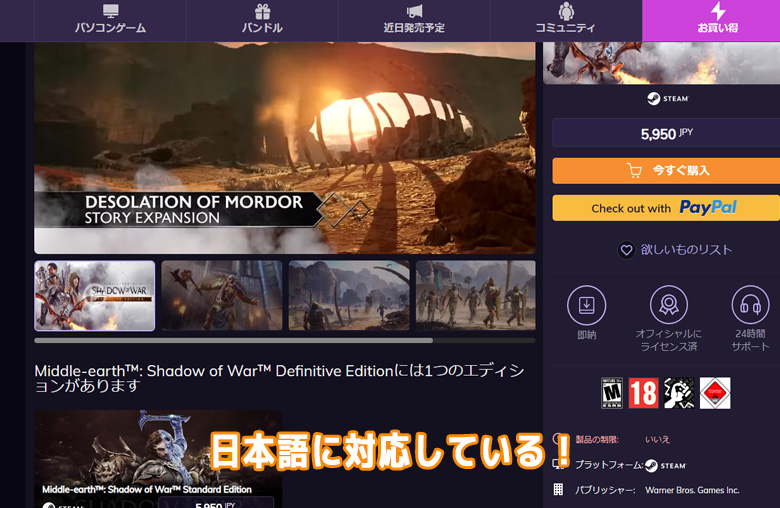
ほんとだ♪
購入画面とかも日本語だから、誤認クリックの心配とかはなさそうだね♪
うんうん!
せっかくだから、日本人利用者の声(レビュー)も紹介するね!
購入時エラーが生じサポートに連絡する必要があったのですが
購入時エラーが生じサポートに連絡する必要があったのですが
チャットで即時に対応して貰えとても安心でした日本ではなじみ深くないですがオススメですよ
サポートのやり取りも親切でとても助かりました。
他のサイトではやり取りに不満が残ったのですがこちらではスムーズにやり取りができました。
次回も利用の機会があれば使おうと思います。
ありがとうございました。
翻訳機を使って英語でチャットが出来るなら大丈夫
しっかりとsteamで有効化できました
サポートに連絡する必要があるかもしれませんが、翻訳機を使えば何とかなるぐらいのチャットなので、そこまで問題ないと思います
日本人利用者のレビューを見ると「対応が丁寧だった」「迅速な対応だった」など、利用者の評価も高評価でした。
高評価が多い一方で「2Game」のサポートは、日本語に対応しておらず「翻訳機を使用してのやりとりが必要だった」という意見も。
ただ、日本語に対応していないというレビューが、2年前のレビューだったので、実際に「2Game」の方に問い合わせをして確認をしてみました。
すると「2Game」の方から、日本語での対応も可能という返事を頂きました!
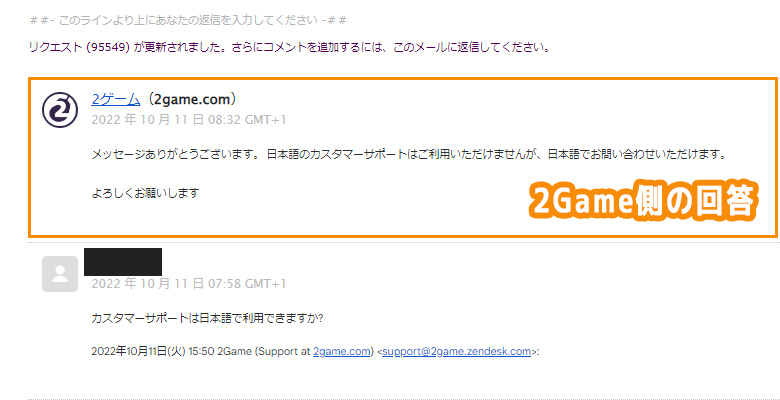
【僕が送ったメール】
| カスタマーサポートは日本語に対応していますか? |
【2Game側からの返信】
| メッセージありがとうございます。 日本語のカスタマーサポートはご利用いただけませんが、 よろしくお願いします |
2Game側の回答は、日本人向けのカスタマーサポートは用意されていないけど、日本語で問い合わせ可能とのことでした。
海外のサービスだと言葉の壁がネックになって、コミュニケーションを取り辛く、対応が遅くなりがちです。
しかし「2Game」は日本語でも対応可能ということなので、何かあった時でも安心できます。
そして、もう一つ注目したいのが対応までの時間です。
僕が質問したときは、平均約30分程度で返信がきてました。
「日本語でも対応できる?」ってメールを送った時、個人的に気になったことも、ついでにいくつか質問したのですが、どの質問もだいたい30分前後で返事をもらえたんです。
不都合がおきて問い合わせをしている時って、「大丈夫かな…」と不安の中、返事を待つ必要がありますよね。
その不安な時に「対応が早い」のは、ありがたいだけではなく安心感もあります。
対応が早くて、日本語にも対応してもらえるのは嬉しいね♪
いざという時も安心できそうだ♪
うんうん!
これは、僕の予想だけど日本人ユーザーが増えれば
日本語に対応したカスタマーサポートが用意されるかもだね!
なんか、おもしろゲームがあったら
試しに安いゲーム買ってみようかな♪
今なら「全商品5%OFFの割引クーポン」があるから
かなりお得に購入できるよ!
えっ?そうなの?
ちょっと見てみようかな♪
うんうん!せっかくだから登録~購入までの流れも解説するね!
ゲームを購入するまでの流れはこんな感じだよ!
よくある流れやね。
うん!順番に詳しく解説していくね!
2Gameのトップページを開き、画面右上の「ログイン」をクリックします。
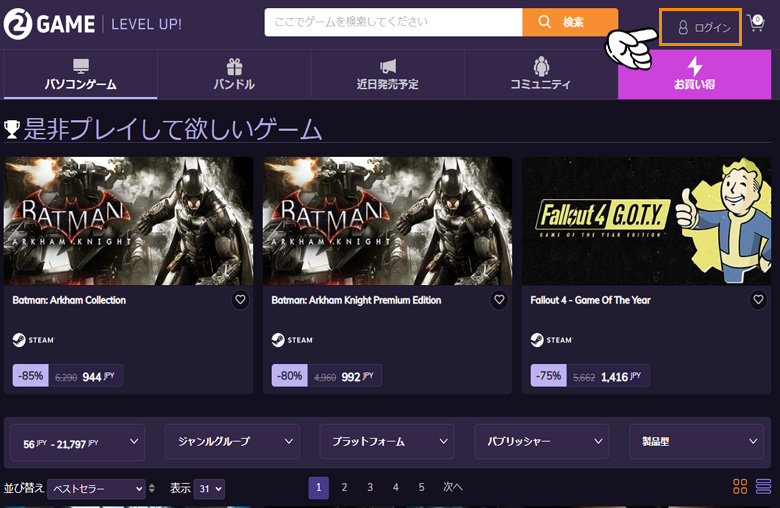
「ログイン」ボタン下にある、「今すぐサインアップ」をクリック。
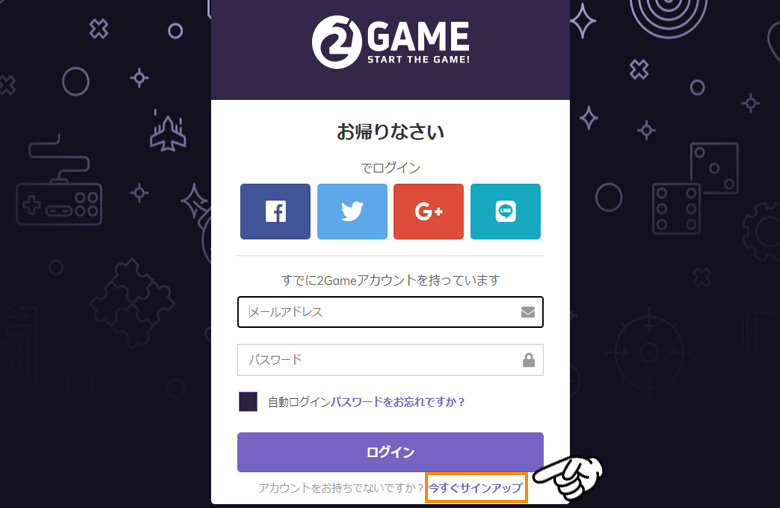
氏名・生年月日などの必要情報を記入してください。
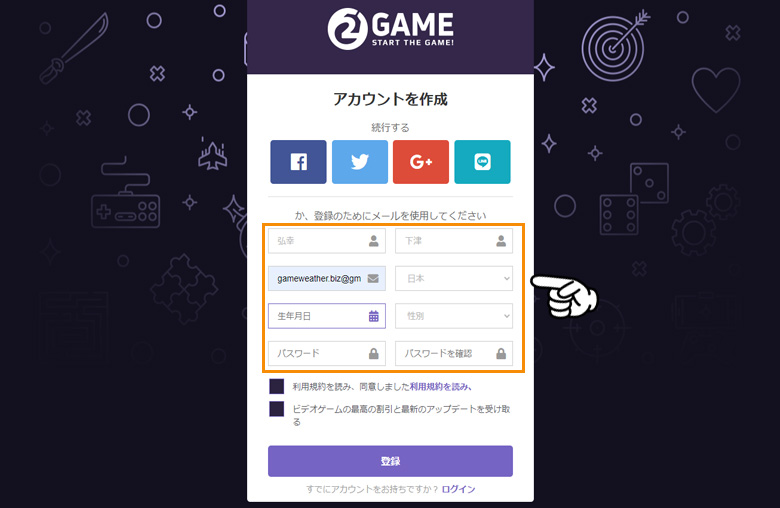
下の利用規約にチェックマークを入れて「登録」をクリックします。
下のチェックマークは「お得な情報を登録したメールに送りますね!」の同意です。
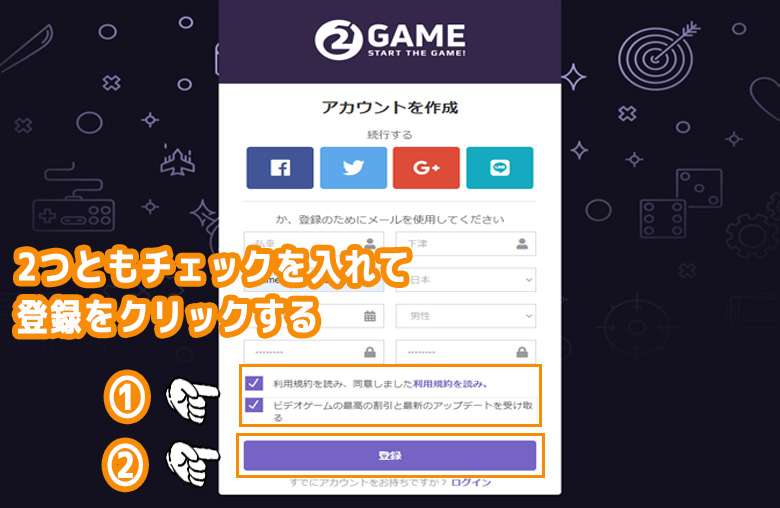
登録をクリックすると「Account confirmation for 2game.com」というタイトルで、メールを受信するはずです。
メール内のリンクをクリックしてアカウントを有効化してください。
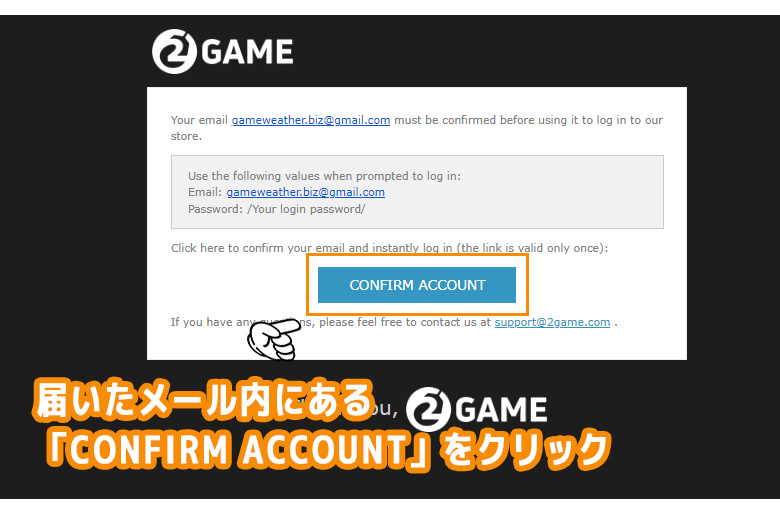
クリックすると、2gameに移動します。
これで会員登録は完了です。
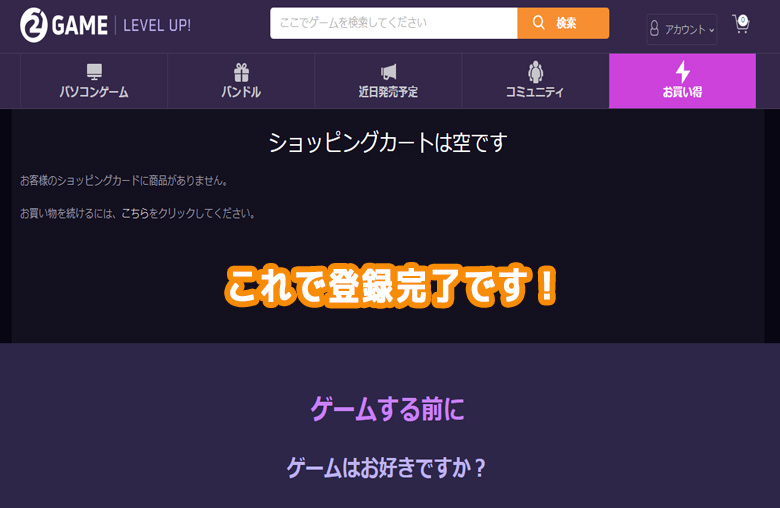
会員登録が完了したら、欲しいゲームを探してください。
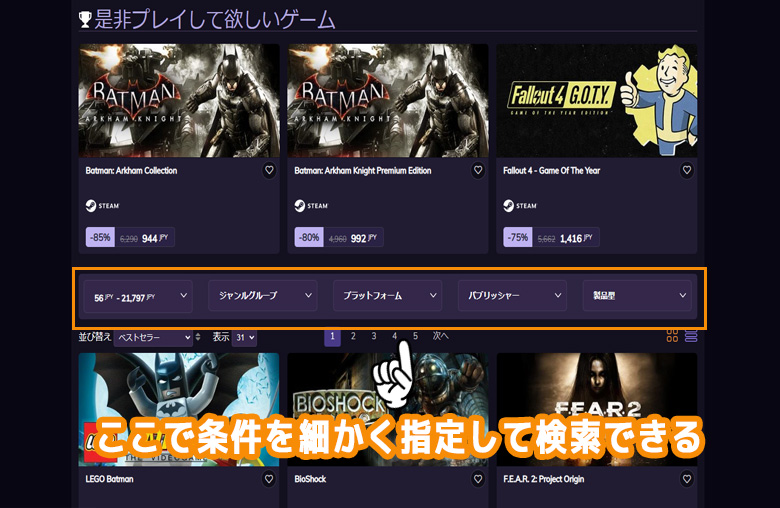
steam用のゲームキーを購入して、Uplayで入力しても遊べないので、欲しいゲームがあったら、念のため対応プラットフォームを確認してください。
プラットフォームは価格が表示されている上に記載されています。
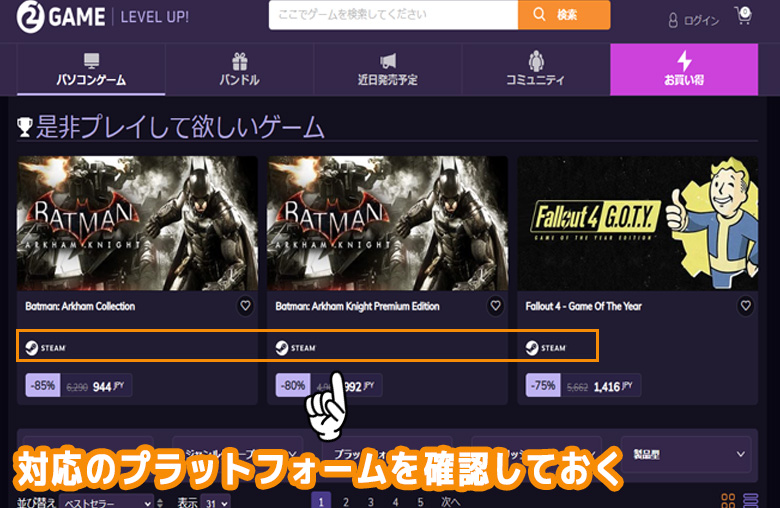
欲しい・気になるゲームを見つけたらクリックしてみる

必要スペック等を確認して「今すぐ購入」をクリックして、上に表示される「会計」をクリック
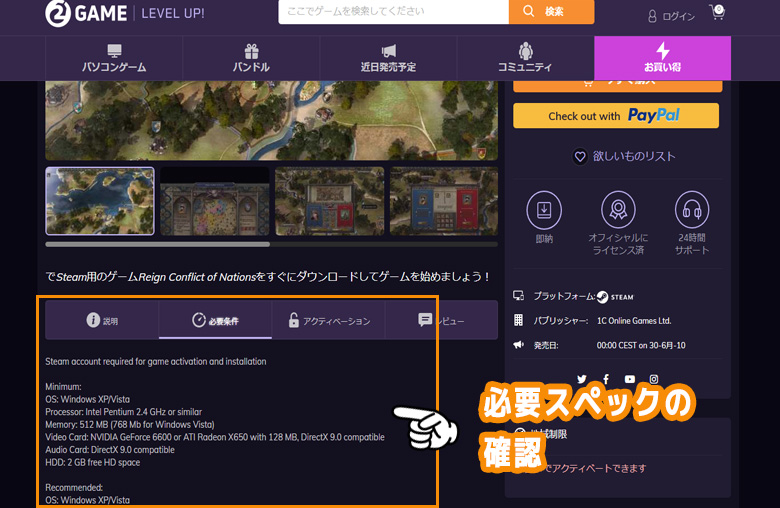
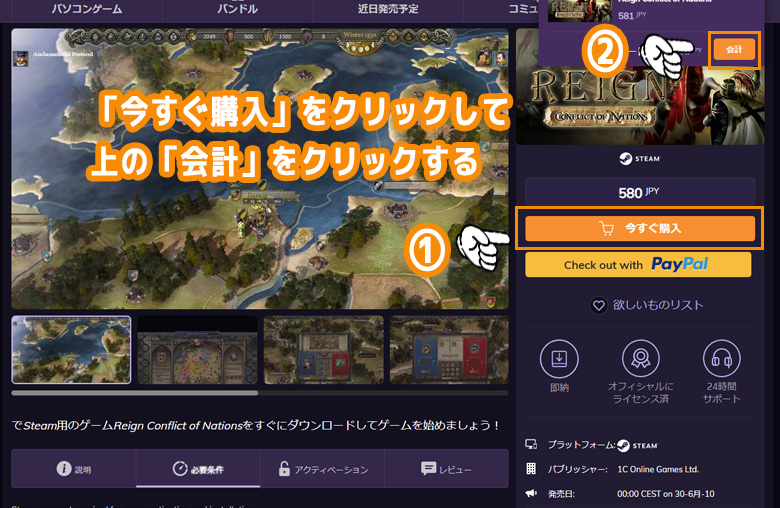
右側の利用規約にチェックを入れて「お支払いを確認」をクリックする
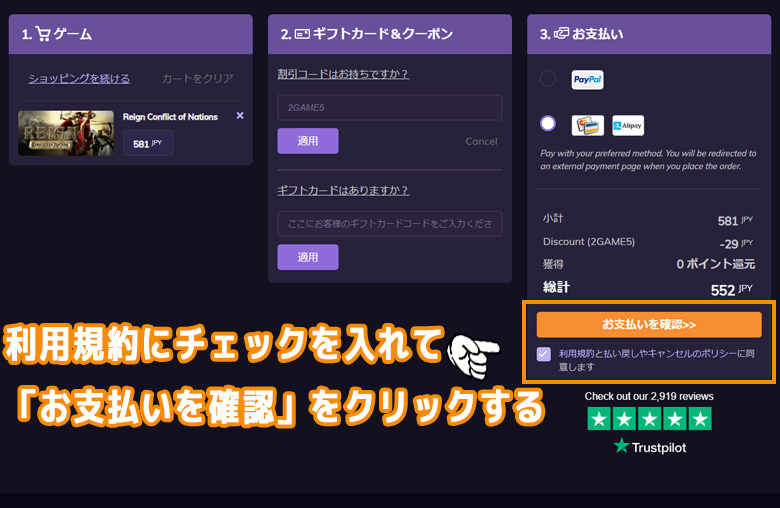
最後にカード情報を入力して「支払う」をクリックして購入完了です。
支払い画面にpaypalを選択した人は、paypalのログイン画面が表示されます。
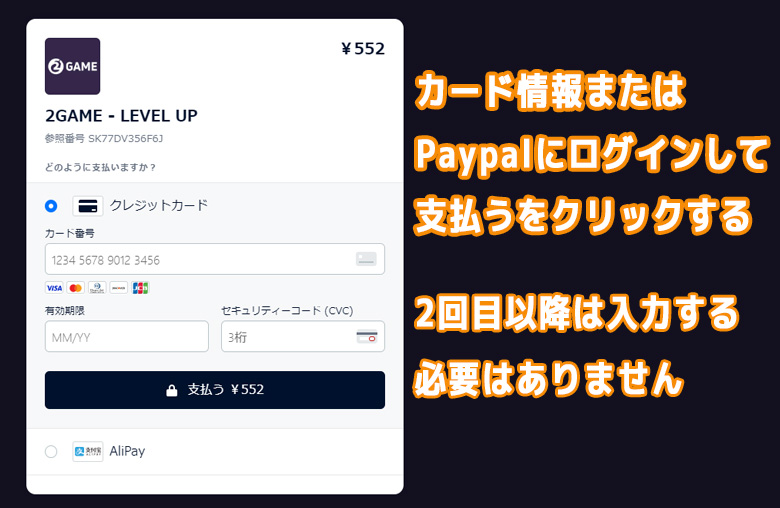
支払い後、少し待つとゲームキーが送られてきます。
クリックしてゲームキーを開いてください。
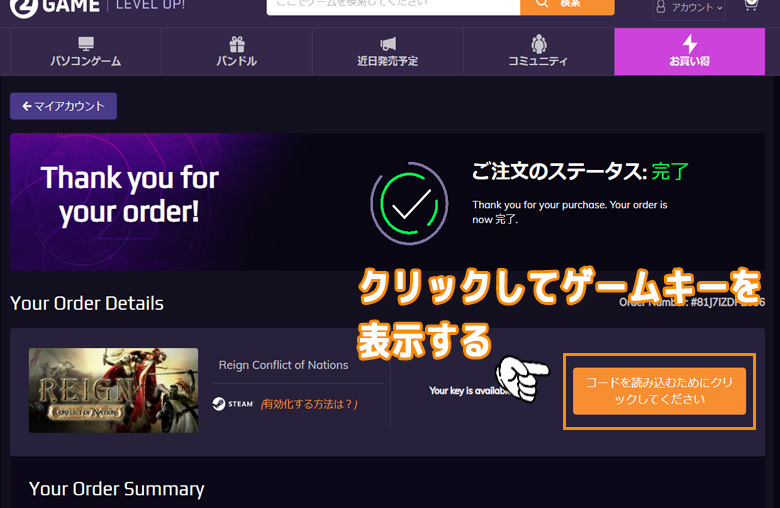
クリックすると、ゲームキーが表示されるので、これを対応のプラットフォームで入力して有効化します。
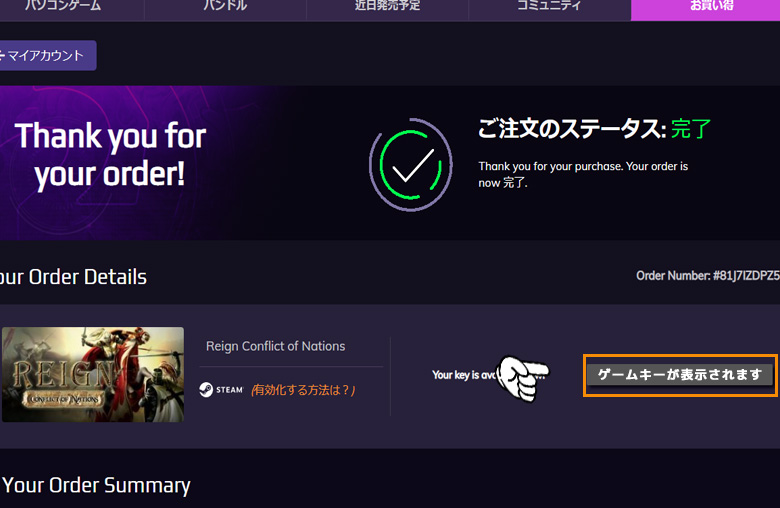
特別、難しい操作は
なさそうだね♪
後は、ゲームキーを有効化するんだよね?
うんうん!
今回はSteamでゲームキーを有効化していくね。
ゲームキーを入手したら、ゲームを遊ぶプラットフォームを起動します。
今回は僕が愛用している「steam」での解説です。
まずは起動して、画面左下の「ゲームを追加」をクリックします。
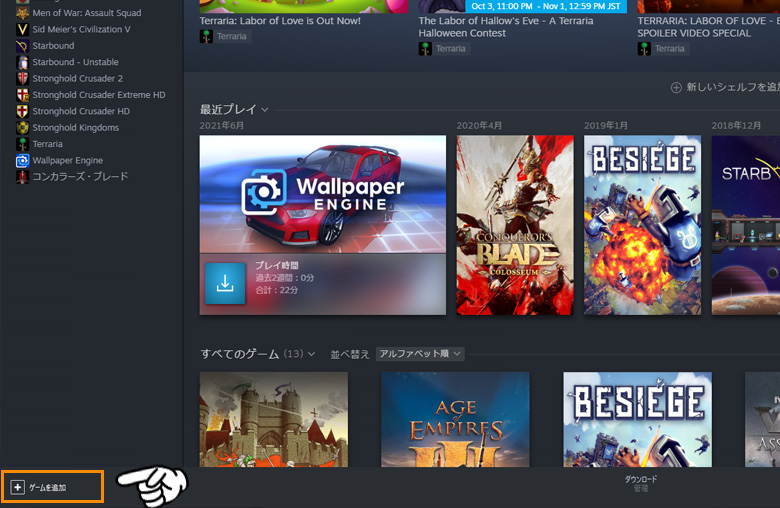
「Steamでアイテムを有効化する」をクリックします。
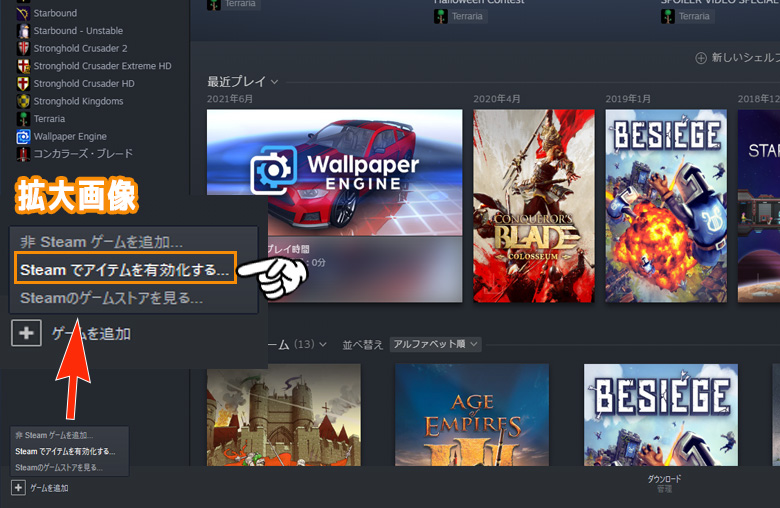
「製品を有効化」という画面が開くので「次へ」を押して、利用規約に同意します。
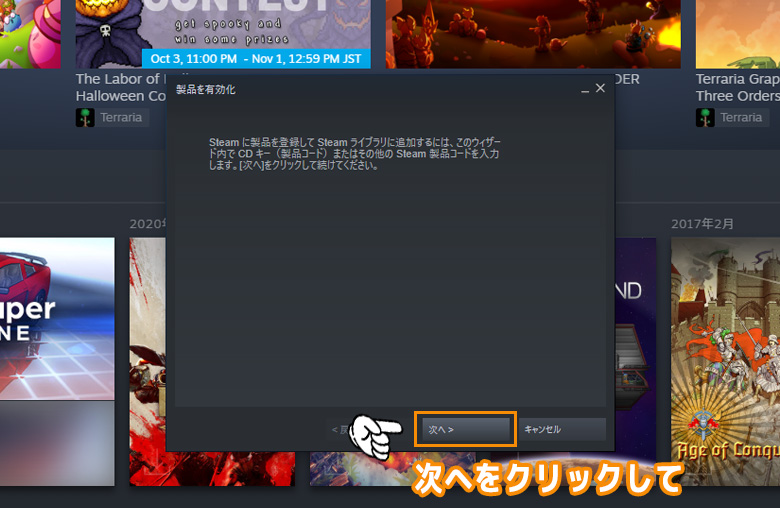
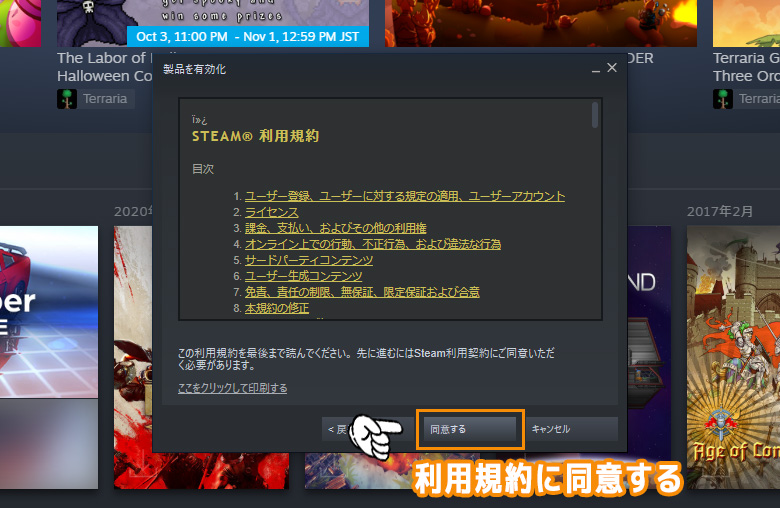
ゲームキーを入力するウィンドウが開くので、2Gameで購入したゲームキーを入力してください。
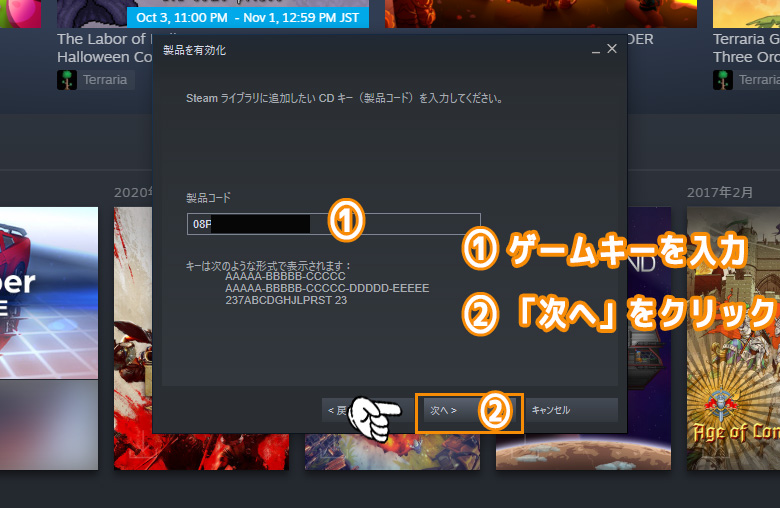
これでゲームキーの有効化は完了です。
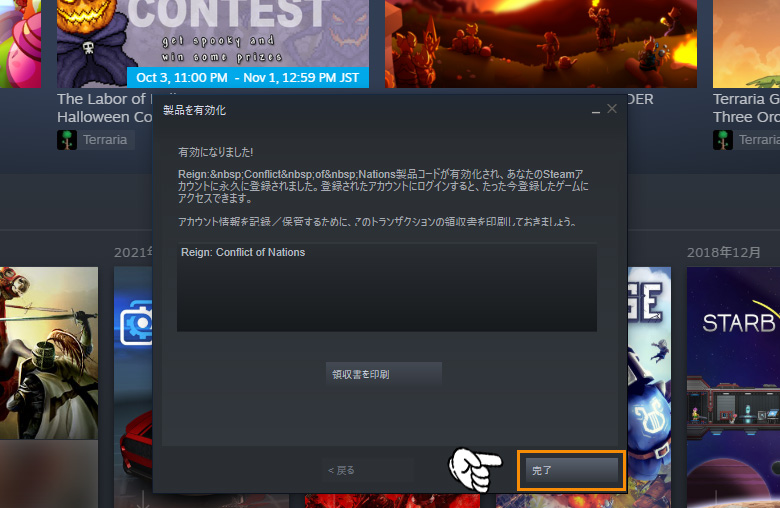
後は、有効化したゲームのダウンロードと、初回インストールが完了すれば遊べます!
有効化が完了すると、インストールが開きます。
インストール先の変更など、特に理由がなければ、そののまま「次へ」をクリックしてください。
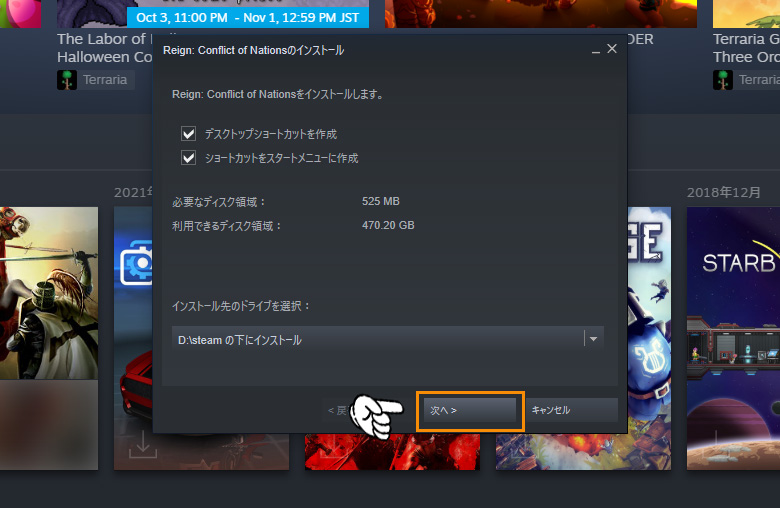
ダウンロードが始まるので、しばらく待機です。
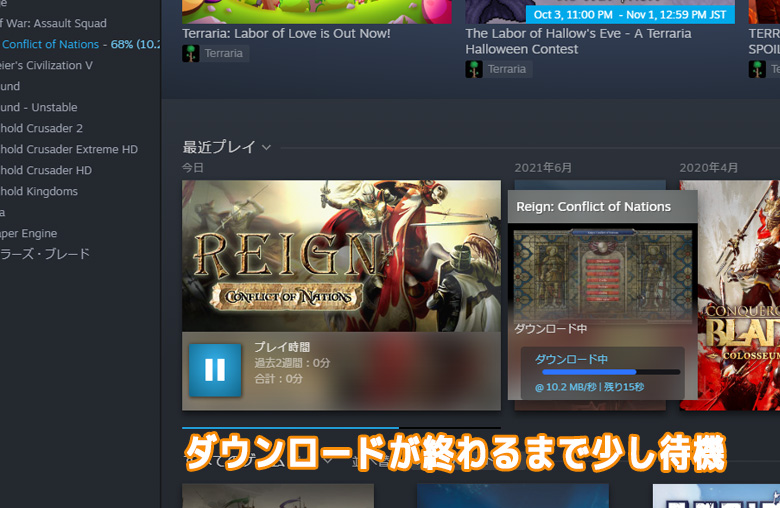
ダウンロードが完了したら、初回セットアップが始まります。
初回セットアップが完了するとゲームが起動するので、あと少しの辛抱です!
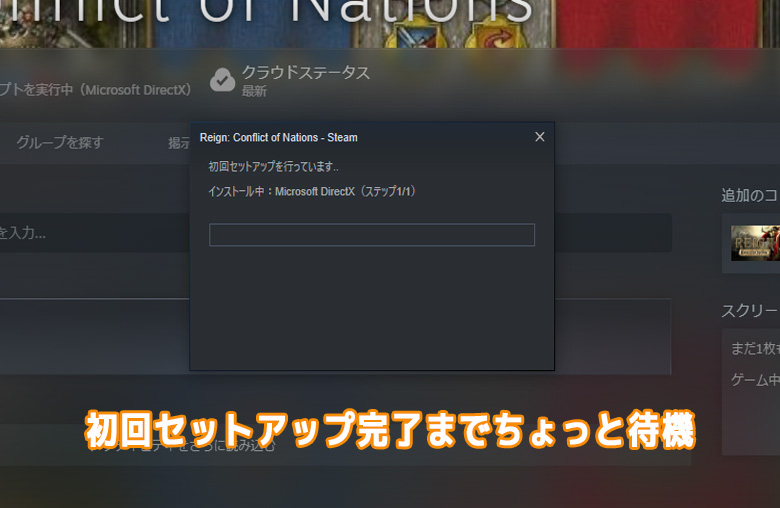
お疲れ様です!
ゲームキーの有効化からダウンロードまで完了しました!
後は全力で楽しむだけです!

私は、PCゲームを普段あんまり買ったことないから
大丈夫かなって、不安だったけど簡単だね♪
うんうん!
でも、初めてゲームキーを買う人に知っていてほしいことが
いくつかあるから、最後に注意点を解説するね!
これまでの解説の途中で、軽く触れた部分もあるけど
2Gameの注意点は3つあるよ!
順番に解説していくね!
「対応プラットフォームが豊富!」で、少し触れましたが、2Gameでゲームキーを購入しただけではゲームを遊べません。
2Gameで購入したゲームを遊ぶためにはSteamやUplayといった、ゲームを遊ぶためのプラットフォームをインストールしておく必要があります。
そして、2Gameで購入したゲームキーを受け取った後、対応したプラットフォームでゲームキーを入力してキー有効化を行なって遊べるようになるのです。
なので、SteamやUplayといった、日本人ユーザーが多いものであれば、日本語での解説記事も多くあるのでスムーズにインストールできます。
また、ゲームキーを有効化する方法は各プラットフォームごとに2Gameの方でも記載してあります。
ゲームキーを購入する時は、日本語に対応しているか否か確認しておくのがおすすめです。
買った後に「日本語に対応していないの!?」って焦らなくて済みます。
2Gameは、海外ゲームが多く字幕・音声が日本語に対応していないゲームもあります。
基本的に慣れさえしてしまえば、日本語に全く対応していないゲームでも問題なく遊べますが慣れるまで大変です。
また「ストーリーを楽しみたい」という人には、ゲームによって英語力が問われるゲームも。
なので、購入予定のゲームが対応している言語を確認しておくのをおすすめします。
対応言語の確認方法ですが、まず購入予定のゲームをクリックします。
そして、商品詳細ページを開き、下にスクロールしてください。
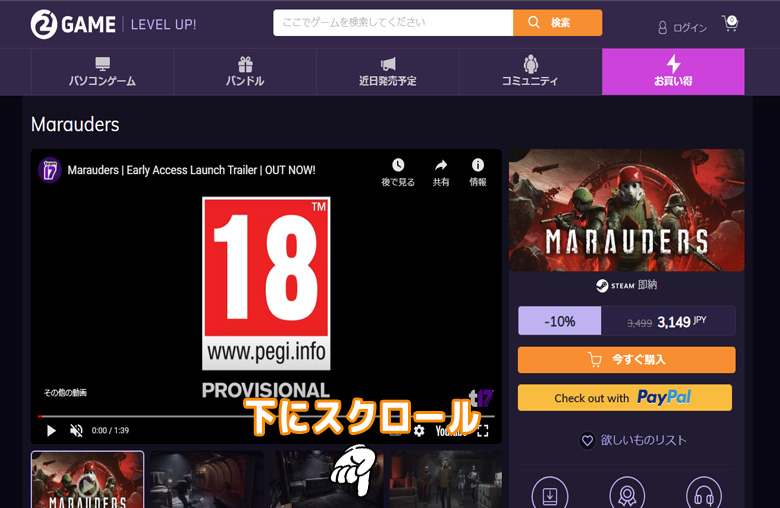
下にスクロールすると右側に「言語」という欄があるので、日本語に対応しているか確認できます。
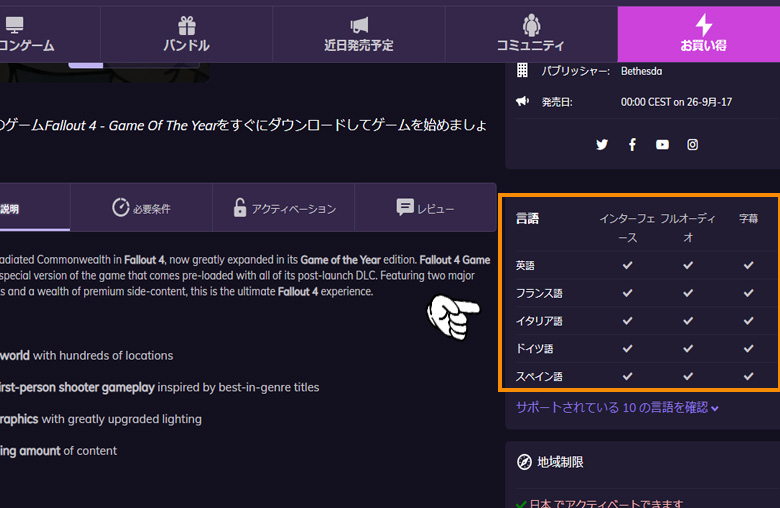
ちなみに、インターフェイスはゲーム内のメニューやコマンドのことです。
「サポートされている~」というリンクがある場合、さらに対応言語が表示されます。
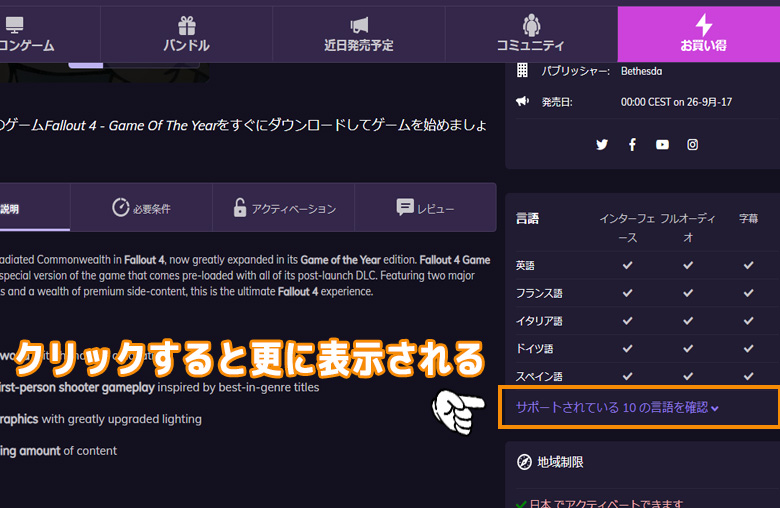
あと、ちょこちょこ対応言語が表示されていないゲームもあります。
対応言語に関しては断言はできませんが、僕が購入したゲームは日本語に対応していました。
欲しいゲームが見つかったら、最初に「自分のPCスペックがゲームを動かせるか」だけは絶対に確認してください。
ゲームの動作環境を確認する方法ですが、欲しいゲームをクリックして商品詳細ページを開いてください。
そして、下の方にスクロールして「必要条件」をクリックします。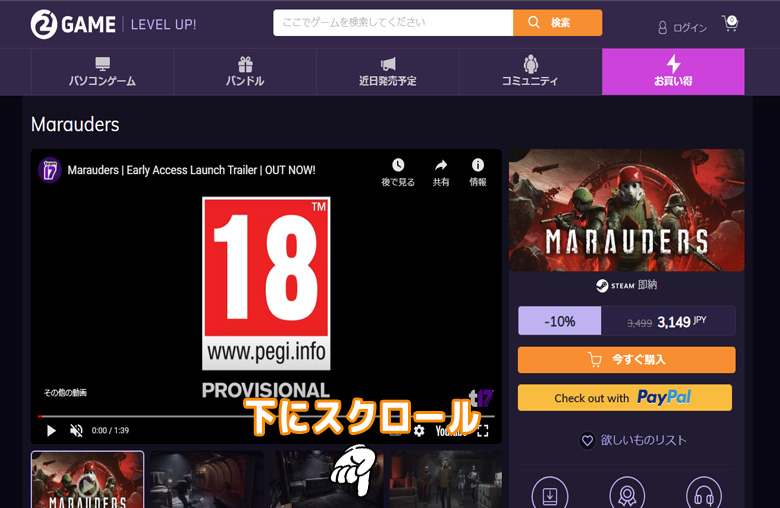
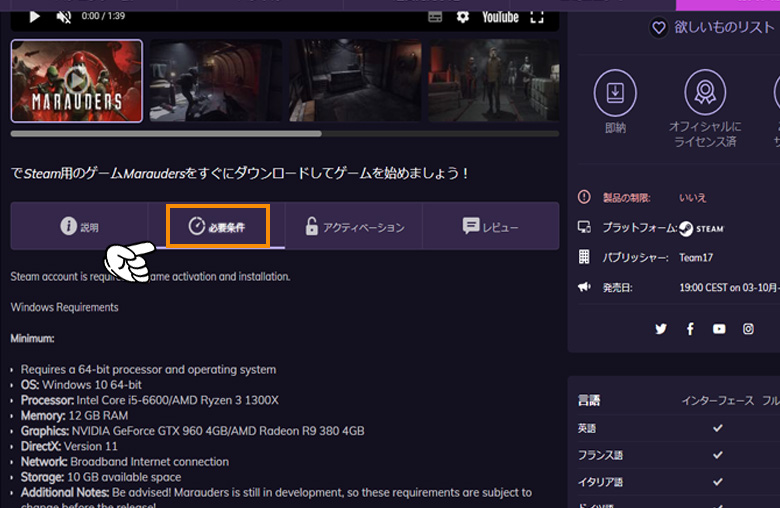
英語でわかり辛いという人は翻訳機能を使うと便利です。Google Chromeの場合だと、ページ内で右クリックして「日本語に翻訳」をクリックすると条件の部分が日本語になります。
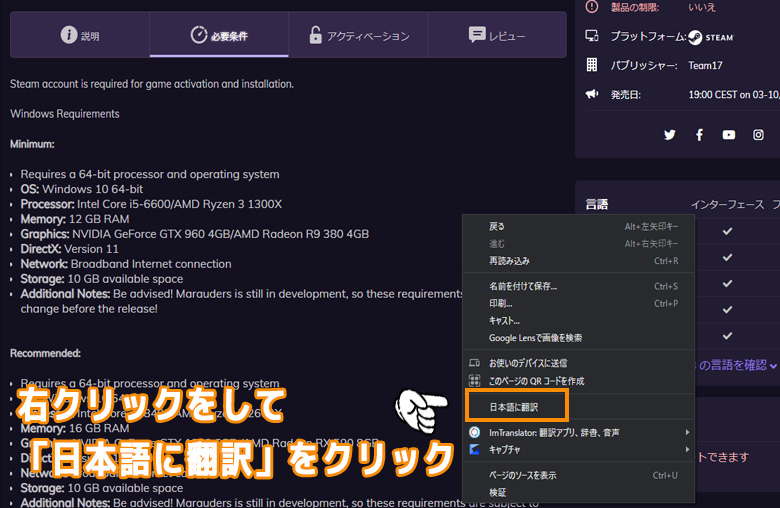
必要環境を見ると「最小(Minimum)」と「おすすめされた(Recommended)」の2種類の条件が記載されています。
可能な限り「おすすめされた(Recommended)」以上のスペックが望ましいです。
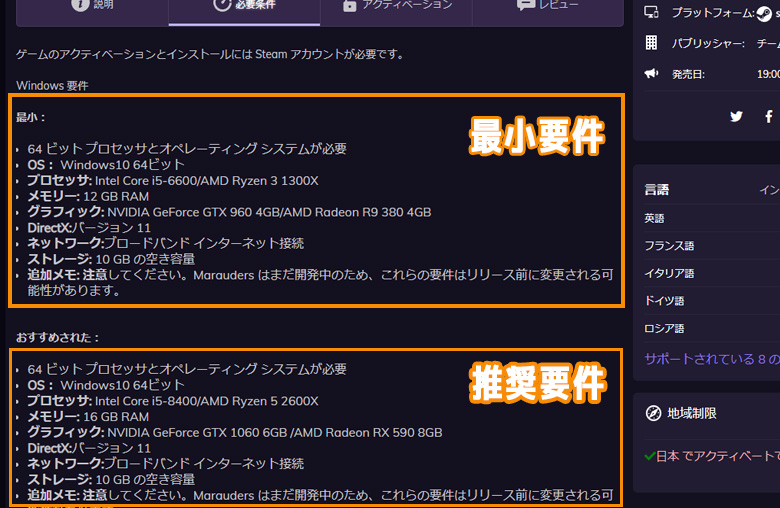
最小は、ゲームを遊ぶための必要最低限のスペックなので、ゲーム内でたくさんのキャラクター入り乱れる場所や激しいエフェクトが流れる場所など、PCに負荷が掛かる場所でカクついて遊び辛くなりやすいです。
また、今後のアップデートで色々なコンテンツが増えると、最小スペックじゃゲームを遊べなくなってしまう可能性もあります。
なので、可能な限り「おすすめされた(Recommended)」のスペックを満たすのがおすすめです。
ふ~ん。でも、自分のPCスペックが
わからない時は、どうすればいいのさ?
そんなときは「CPU-Z」というツールを使えば解決だよ!
CPUの種類からメモリー、グラボ(グラフィックボード)まで
ゲームに必要な動作環境に必要な情報を調べられるよ!
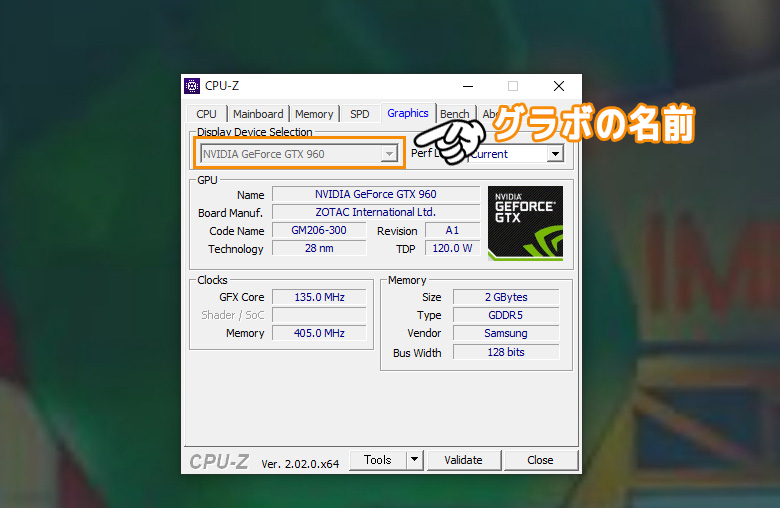
ほとんだぁ!便利やね♪
でも、これをみて自分のPCスペックが、ゲームの必要スペックを満たしているのかわからん(笑)
そんなときはGoogle先生だよ!
「自分のグラボやCPUの名前」とゲームの必要スペックのグラボやCPUの名前」+性能比較で検索してみるといいよ!
ん?
例えば、CPUの条件を満たしているか調べたいなら
「Intel Core i5-6600 Intel Core i5-8400 性能比較」みたいな感じで検索するのさ!
難しいことはわからなくても、どちらの方が性能が高いかなんとなくでもわかるよ!
確かに♪
てか、要件満たしてないじゃん!
「2Game」について、まとめてみたよ!
「海外のサービスだから怖い」って、イメージがあったけど
日本語での対応もできるし、ゲーム会社と直接連携してるっていう安心感は大きいね♪
うんうん。「安心」「安全」そして「安く」購入できるのも魅力だよね!
これから、日本でも流行るかもだね♪
さて、これから2Gameを利用して色々なゲームを買うぞー!
待て。最後まで黙ってたけど
既に買ったよね?しかも黙って?
・・・。ごめんなさい。
やっぱり紹介するなら人柱にならべきだと思って・・・
いいわけは聞きません!
・・・。
